10 تکنیک ویرایش عکس در فتوشاپ برای نتیجهای حرفهای (آموزش Photoshop)
- دسته بندی:
- تاریخ انتشار: مهر ۱۵, ۱۴۰۴
انتشار نسخهی Adobe Photoshop 2025 که پانزدهمین نسخه از این نرمافزار محبوب است، فرصتی عالی برای بازنگری در روند کاری و روشهای ویرایش تصاویر ایجاد میکند. در ادامه این مقاله، وب سایت نیمو گرافیک شما را با اطلاعات بیشتر آشنا خواهد کرد. با ما همراه باشید!
تکنیک های ویرایش عکس در فتوشاپ
فتوشاپ ابزاری بسیار قدرتمند برای ویرایش تصاویر است، اما پیچیدگی آن ممکن است برای کاربران مبتدی کمی چالشبرانگیز باشد. با تمرین و تکرار، میتوانید مهارت خود را در این نرمافزار بهطور قابل توجهی افزایش دهید و از تمامی قابلیتهای آن بهره ببرید.
بهعنوان یک عکاس، فتوشاپ نقش اصلی را در فرآیند ویرایش عکسها ایفا میکند. هر عکاس یا طراح روش خاص خود را برای ویرایش تصاویر دارد و یادگیری تکنیکهای مختلف میتواند روند کاری شما را بهینه کند و خلاقیتتان را افزایش دهد.
تکنیک های حرفه ای در ویرایش عکس
قبل از شروع ویرایش تصاویر در فتوشاپ، توصیه میکنیم تصاویر خود را با Adobe Camera Raw (ACR) باز کنید، بهویژه اگر با فرمت RAW عکاسی میکنید. در این مرحله میتوانید تنظیمات اولیه مانند نوردهی (Exposure)، تراز سفیدی (White Balance)، اصلاح Chromatic Aberration و هرگونه اعوجاج لنز را انجام دهید. سپس تصاویر خود را بهصورت Smart Object وارد فتوشاپ کنید تا کنترل بیشتری روی ویرایشها داشته باشید و تغییرات غیرمخرب را حفظ کنید.
تکنیک های فتوشاپ
در ادامه، مجموعهای از ترفندها و تکنیکهای کاربردی فتوشاپ را برای شما آماده کردهایم که میتوانید در اکثر نسخههای این نرمافزار از آنها استفاده کنید. این نکات به شما کمک میکنند سرعت و دقت ویرایش خود را بالا ببرید و نتایج حرفهایتری به دست آورید. این فقط نقطهی شروع است و شما میتوانید با تمرین و تجربه، مهارتهای بیشتری در فتوشاپ کسب کنید.
تکنیک های فتوشاپ حرفه ای
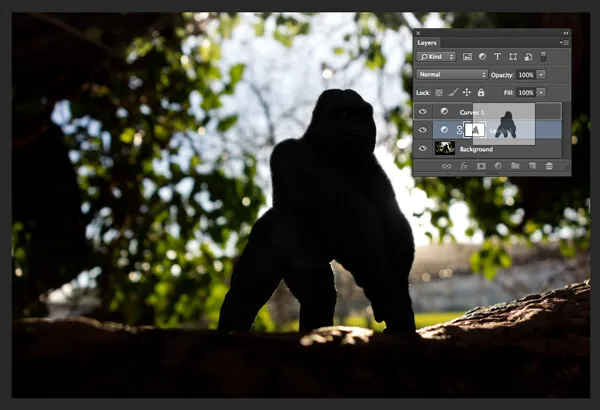
۱. تکثیر لایههای ماسک برای سایر لایههای تنیمات (Adjustment Layers)
برای صرفهجویی در زمان، وقتی نیاز دارید یک نسخه از ماسک یک لایه را به لایه تنظیم (Adjustment Layer) دیگری منتقل کنید، بهویژه زمانی که از ابزار Brush Tool برای ایجاد ماسک استفاده کردهاید، یک روش بسیار سریع و کاربردی وجود دارد. کافی است کلید Option در مک یا CTRL در ویندوز را نگه داشته و سپس روی ماسک لایه کلیک کنید و آن را به لایه تنظیم مورد نظر بکشید.
با این کار، فتوشاپ یک نسخه کپی از ماسک لایه ایجاد میکند و به شما امکان میدهد همان تنظیمات و تغییرات ماسک را بدون نیاز به دوبارهکاری روی لایهی جدید اعمال کنید. این تکنیک بهویژه در پروژههایی که شامل چندین لایه و تنظیمات پیچیده هستند، بسیار مفید است و باعث میشود سرعت و کارایی در ویرایش تصاویر افزایش یابد.
آموزش تکنیک های فتوشاپ
به عبارت دیگر، این روش به شما کمک میکند زمان ارزشمند خود را ذخیره کنید و روند ویرایش را روانتر و دقیقتر پیش ببرید، بدون آنکه کیفیت یا جزئیات ماسک اولیه را از دست بدهید. این نکته یکی از تکنیکهای حرفهای فتوشاپ است که اغلب طراحان و عکاسان برای افزایش بهرهوری و صرفهجویی در زمان از آن استفاده میکنند.
آموزش تکنیک های فتوشاپ حرفه ای
۲. افزودن لایه تنظیم Curves با حالت Difference
بهطور معمول در لایهی تنظیم Curves، نقاط روی خط منحنی را تغییر میدهید تا محدودهی تونالیتهی تصویر تحت تأثیر قرار گیرد. این تنظیم به شما امکان میدهد روشنایی، سایهها و میانهتونهای تصویر را دقیقاً کنترل کنید. استفاده از منحنی به شکل S یکی از روشهای کلاسیک و محبوب برای افزایش کنتراست و اشباع رنگها در تصاویر است، بهطوری که سایهها کمی عمیقتر و نورها روشنتر به نظر برسند و در نتیجه تصویر زندهتر و جذابتر شود.
تکنیک های جدید فتوشاپ
با این حال، یک روش جایگزین و بسیار کارآمد وجود دارد: اگر یک لایه تنظیم Curves اضافه کنید و حالت ترکیب (Blend Mode) آن را روی Soft Light قرار دهید و مقدار Fill را تقریباً تا ۵۵٪ کاهش دهید (میزان کاهش دقیق به نوع تصویر و سلیقه شما بستگی دارد)، میتوانید افزایش مشابهی در کنتراست و رنگها ایجاد کنید، بدون آنکه نیاز به تغییر مستقیم منحنیها داشته باشید. این روش به شما کنترل ظریفتر و طبیعیتری روی تصویر میدهد و از اغراق در تغییرات جلوگیری میکند.
برای نمایش بهتر تأثیر این تنظیمات، من مقدار Fill را روی ۱۰۰٪ نگه داشتهام تا تفاوتها به وضوح درون مربع سفید مشاهده شوند و شما بتوانید اثر مستقیم تغییر Blend Mode و Fill بر روی تصویر را ببینید. این تکنیک یکی از نکات حرفهای در ویرایش تصاویر در فتوشاپ است و به شما امکان میدهد به راحتی کنتراست و اشباع رنگ را بدون دستکاری پیچیده منحنیها کنترل کنید و در نهایت تصویر شما طبیعیتر و جذابتر به نظر برسد.
تکنیک های جذاب فتوشاپ

۳. تکنیک Dodge و Burn
یک لایهی جداگانه ایجاد کنید، حالت ترکیب (Blend Mode) آن را روی Overlay تنظیم کنید و لایه را با خاکستری ۵۰٪ پر کنید. این لایه را «Dodge and Burn» نامگذاری کنید. ابزارهای Dodge و Burn روش مورد علاقه من برای روشنتر یا تیرهتر کردن نواحی خاص یک تصویر هستند. ابزار Dodge برای روشن کردن و ابزار Burn برای تیره کردن نواحی تصویر استفاده میشود.
از یک قلموی نرم (Soft Brush) استفاده کنید و مقدار Exposure را بین ۶ تا ۱۲٪ تنظیم کنید. در بیشتر موارد، محدوده (Range) را روی Midtones باقی میگذارم. اگر احساس کردید در بخشهای خاصی بیشازحد عمل کردهاید، کافی است شفافیت (Opacity) لایه را کاهش دهید. تصویر سمت راست، نواحیای را نشان میدهد که با ابزار Burn بازو، صورت و نقاط روشن پسزمینه را تیره کردهام و همچنین جایی که پشت شانهی سوژه را روشن کردهام.
تکنیک های خفن فتوشاپ
۴. لایه کامپها (Layer Comps)
من ویژگی لایه کامپها (Layer Comps) در فتوشاپ را یکی از ابزارهای بسیار ارزشمند برای مدیریت و کنترل فرآیند ویرایش تصاویر میدانم. این ابزار به شما اجازه میدهد چندین نسخه یا حالت مختلف از یک سند را بدون ایجاد لایههای اضافی جداگانه ذخیره و مدیریت کنید. به عبارت دیگر، میتوانید تغییرات و تنظیمات مختلفی مانند نمایش/عدم نمایش لایهها، موقعیت آنها، افکتها و تنظیمات خاص لایهها را به صورت مستقل ذخیره کرده و هر زمان که لازم بود، به راحتی بین آنها جابجا شوید.
استفاده از لایه کامپها به ویژه زمانی مفید است که میخواهید مقایسه قبل و بعد ویرایشها را به صورت دقیق و سازمانیافته انجام دهید. هنگام ویرایش تصویر، خیلی راحت ممکن است زیادهروی کنید و بیش از حد تغییر ایجاد کنید، و اینجاست که Layer Comps به شما کمک میکند دید واضحی نسبت به روند تغییرات ویرایشی داشته باشید و از اعمال تصادفی یا اضافی جلوگیری کنید.
انواع تکنیک های فتوشاپ
من معمولاً پنج مرحله مختلف را با استفاده از لایه کامپها ذخیره میکنم: از تصویر خام خروجی دوربین گرفته تا نسخه نهایی ویرایششده. این کار باعث میشود بتوانم هر مرحله از فرآیند ویرایش را بهطور مستقل بررسی کرده و تصمیمات بهتری برای اصلاح رنگ، نور، کنتراست و جزئیات تصویر بگیرم. به این ترتیب، حتی اگر در طول ویرایش تغییرات زیادی اعمال شده باشد، همیشه میتوانم بازگشت به نسخههای قبلی یا بررسی مسیر پیشرفت ویرایش را به راحتی انجام دهم.
به طور خلاصه، لایه کامپها ابزاری ضروری برای هر طراح یا عکاسی است که میخواهد کنترل دقیق، سازماندهی بهتر و دید روشن نسبت به روند ویرایش خود داشته باشد و از ایجاد خطا یا زیادهروی در ویرایش جلوگیری کند.
ترفند های فتوشاپ
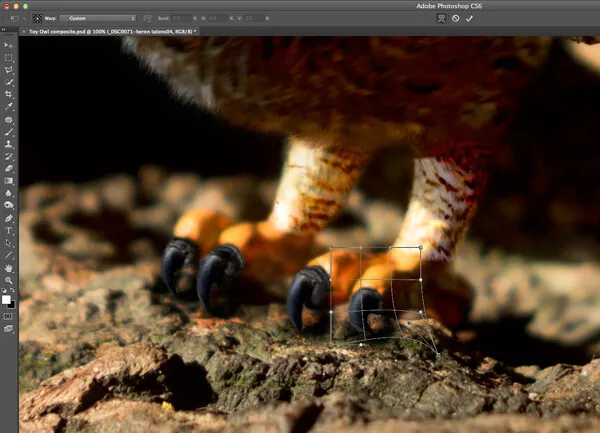
۵. ایجاد نسخه ترکیبی از لایههای مرئی (Stamp Visible)
برای ایجاد یک نسخه ترکیبی از تمام لایههای مرئی در فتوشاپ، میتوانید از میانبر Cmd+Shift+Alt+E در مک یا Ctrl+Alt+Shift+E در ویندوز استفاده کنید. این فرمان به شما امکان میدهد که تمام لایههای موجود در سند را حفظ کرده و همزمان یک نسخه ادغامشده روی آنها بسازید، بدون اینکه لایههای اصلی دستخورده باقی بمانند.
مزیت اصلی این روش این است که میتوانید به راحتی ویرایشهای نهایی و افکتها را به صورت غیرمخرب روی تصویر اعمال کنید. برای مثال، در پایان فرآیند ویرایش، معمولاً نیاز است که شارپنس، کنتراست یا سایر افکتها را روی تصویر اعمال کنید. با ایجاد نسخه ادغامشده، میتوانید این تنظیمات را روی یک لایه جدید اعمال کنید، بدون اینکه لایههای اصلی تغییر کنند یا از بین بروند.
آموزش ترفند های فتوشاپ
این تکنیک به خصوص زمانی که از پلاگینهایی مانند Topaz برای بهبود تصویر استفاده میکنید، بسیار کارآمد است. به این ترتیب، هم کنترل کامل روی لایهها دارید و هم میتوانید ویرایش نهایی حرفهای و دقیق انجام دهید. این روش باعث میشود روند کار شما هم سریعتر و هم انعطافپذیرتر باشد و هر زمان که نیاز داشتید، بتوانید تغییرات را اصلاح یا بازگردانی کنید.
ترفند های جالب فتوشاپ
۶. دستور «Place»
این گزینه را میتوانید به راحتی در مسیر File > Place پیدا کنید. استفاده از این فرمان در پروژههایی که شامل چندین تصویر در یک سند هستند، بسیار کاربردی و زمانبر نیست، بلکه روند کاری شما را سریع و مؤثر میکند. زمانی که تصویری را با Place وارد میکنید، بهصورت خودکار به یک لایه هوشمند (Smart Object) تبدیل میشود.
مزیت بزرگ این روش این است که میتوانید تصویر را به هر اندازهای که نیاز دارید تغییر اندازه دهید یا Transform کنید بدون اینکه کیفیت و رزولوشن اصلی آن کاهش یابد. به عبارت دیگر، حتی اگر چندین بار تصویر را کوچک و بزرگ کنید، هیچ افت کیفیت یا پیکسلی شدن رخ نمیدهد.
ترفند های کاربردی فتوشاپ
همچنین، لایههای هوشمند امکان اعمال تغییرات غیرمخرب را فراهم میکنند. شما میتوانید افکتها، فیلترها یا تنظیمات اصلاحی را روی این لایهها اعمال کنید و در هر زمان بدون از بین رفتن تصویر اصلی، تغییرات را ویرایش یا حذف کنید. این ویژگی باعث میشود که مدیریت تصاویر، ترکیببندیها و پروژههای پیچیده در فتوشاپ بسیار انعطافپذیر و حرفهای شود.
به طور کلی، استفاده از فرمان Place و تبدیل تصاویر به لایههای هوشمند، یک تکنیک ضروری برای هر طراح و عکاسی است که میخواهد کنترل کامل روی کیفیت و ساختار تصاویر خود داشته باشد و در عین حال روند ویرایش سریع و بهینه باشد.
ترفند های خفن فتوشاپ
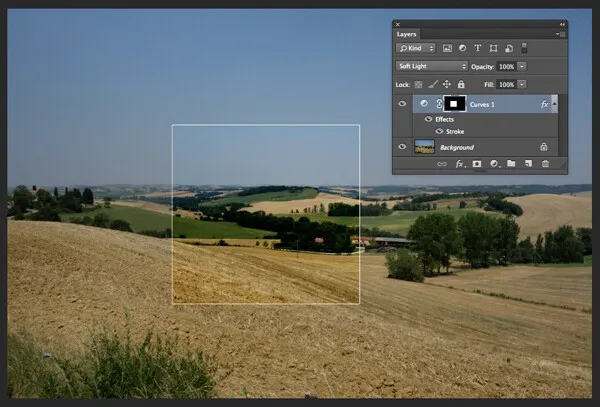
۷. ابزار Patch
ابزار Patch یکی از ابزارهای مورد علاقه من در بین مجموعه ابزارهای Healing Brush در فتوشاپ بود، مخصوصاً در نسخه CS5. با این ابزار میتوانستیم نواحی مشکلدار تصویر را بهراحتی اصلاح کنیم، اما حالا که به نسخه CS6 ارتقا دادهام، این ابزار حتی کاربردیتر و کاربرپسندتر شده است.
ویژگی برجسته جدید این است که میتوانید از ابزار Patch برای پر کردن نواحی با استفاده از قابلیت Content-Aware روی یک لایه خالی جدید بهره ببرید. این قابلیت به شما اجازه میدهد بدون اینکه تصویر اصلی آسیب ببیند، بخشهای انتخابشده را بهطور هوشمند پر کنید و بافت اطراف را بهصورت طبیعی حفظ کنید.
ابزار پج فتوشاپ
برای بهترین نتیجه، توصیه میکنم Adaption را روی حالت Loose تنظیم کنید. این حالت انعطاف بیشتری به ابزار میدهد تا بافتها و الگوهای پیچیده را بهتر با محیط اطراف هماهنگ کند. همچنین، حتماً گزینه Sample All Layers را فعال کنید تا ابزار بتواند از تمام لایههای موجود نمونهگیری کند و پرکردن نواحی با دقت بیشتری انجام شود.
ابزار پج تول فتوشاپ
در نسخههای جدید فتوشاپ، ابزار Healing Brush هم نسبت به قبل تجربه کاربری بهتری ارائه میدهد. استفاده از آن طبیعیتر و روانتر شده و امکان اصلاح نواحی مشکلدار تصویر با دقت بالا فراهم شده است. به طور کلی، ترکیب ابزار Patch با Content-Aware و تنظیمات مناسب، یکی از قویترین تکنیکها برای حذف عیوب، لکهها و نواقص تصاویر دیجیتال بهصورت حرفهای و بدون آسیب به تصویر اصلی است.
آموزش ابزار های فتوشاپ
۸. میانبر CMD+T یا Transform
به نظر میرسد من این میانبر CMD+T یا در ویندوز Ctrl+T را بسیار زیاد استفاده میکنم، زیرا یکی از ابزارهای کلیدی برای تغییر اندازه و دستکاری تصاویر در فتوشاپ است. وقتی در یک سند چندین تصویر داشته باشم، اغلب نیاز است که یکی یا دو تصویر را متناسب با طراحی کلی سند تغییر اندازه دهم یا جابجا کنم تا ترکیببندی نهایی متوازن و حرفهای به نظر برسد.
نکته مهم این است که وقتی تصاویر خود را با استفاده از فرمان Place وارد فتوشاپ میکنم، به صورت خودکار به Smart Object تبدیل میشوند. این ویژگی مزایای زیادی دارد؛ از جمله اینکه هنگام تغییر اندازه یا استفاده از ابزار Transform، کیفیت و رزولوشن تصویر حفظ میشود و هیچ افت کیفیتی در تصویر ایجاد نمیشود. همچنین با استفاده از Smart Object، میتوانید هر زمان که نیاز داشتید، تغییرات را بازگردانید یا اصلاح کنید بدون آنکه تصویر اصلی آسیب ببیند.
کاربرد ابزار پج فتوشاپ
این قابلیت به خصوص زمانی مفید است که روی ترکیببندیهای پیچیده کار میکنید، جایی که چندین عنصر تصویری با اندازهها و زوایای متفاوت در کنار هم قرار میگیرند. با استفاده از CMD+T همراه با Smart Objects، کنترل کامل بر اندازه، چرخش و موقعیت تصاویر دارید و میتوانید به راحتی المانها را دقیقاً همانطور که میخواهید، تنظیم کنید. این تکنیک یکی از روشهای مهم برای حفظ کیفیت تصاویر در پروژههای حرفهای و ایجاد ترکیببندیهای خلاقانه و یکپارچه است.
معرفی ابزار های فتوشاپ
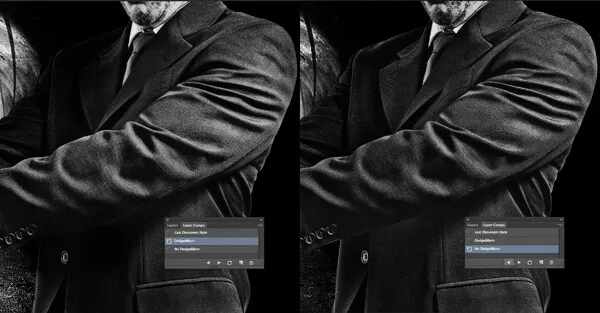
۹. میانبر CMD+T و ابزار Warp
مشابه نکته قبلی، ابزار Warp یکی از ابزارهای کلیدی برای تنظیم دقیق و اصلاح جزئیات در تصویر است و بهویژه زمانی که روی ترکیببندیها یا composites کار میکنید، اهمیت بالایی پیدا میکند. این ابزار به شما امکان میدهد شکل و زوایای عناصر مختلف تصویر را بدون کاهش کیفیت یا تغییر رزولوشن، بهصورت انعطافپذیر تغییر دهید و با دقت، المانها را در جای درست خود قرار دهید.
ادیت عکس فتوشاپ
برای مثال، در تصویر زیر من از عکس استوک شخصی خودم از چنگالهای هیرون استفاده کردم تا چنگالهای یک جغد را بازسازی کنم. با استفاده از ابزار Warp، توانستم جزئیات و انحنای چنگالها را به شکلی طبیعی و هماهنگ با بقیه عناصر تصویر درآورم، به طوری که به بیننده حس واقعگرایی منتقل شود. این تکنیک به شما اجازه میدهد تا عناصر مختلف از منابع متفاوت را با یکدیگر ترکیب کنید و بدون آنکه جلوه مصنوعی به تصویر بدهید، نتیجهای کاملاً یکپارچه و حرفهای خلق کنید.
نکات ادیت عکس
استفاده از Warp در کنار Smart Objects هم باعث میشود که انعطاف بیشتری داشته باشید و در هر مرحله بتوانید تغییرات را بازگردانده یا اصلاح کنید، بدون آنکه کیفیت تصویر کاهش پیدا کند. این ابزار مخصوصاً برای اصلاح خطوط، زوایا، و موقعیت اجزای کوچک تصویر بسیار مناسب است و به شما کمک میکند تا ترکیببندی نهایی کاملاً هماهنگ و واقعی به نظر برسد.
قلق های فتوشاپ
۱۰. باز کردن یک پنجره دوم برای همان سند
وقتی در حال رتوش تصویر خود هستید تا گرد و غبار، لکهها و سایر مشکلات سطحی را برطرف کنید، معمولاً نیاز دارید تا روی جزئیات بسیار ریز تصویر بزرگنمایی کنید، حتی تا ۳۰۰٪ یا بیشتر، تا مطمئن شوید که هیچ نکتهای از دید شما پنهان نمانده است. این کار، هرچند ضروری است، میتواند زمانبر و خستهکننده باشد زیرا پس از هر مرحله بزرگنمایی، مجبور میشوید دوباره کوچکنمایی کنید تا تصویر کلی را ببینید و ارزیابی کنید که تغییرات چگونه بر کل اثر تأثیر گذاشته است.
برای صرفهجویی در زمان و بهبود دقت در رتوش، میتوانید یک پنجره دوم برای همان سند باز کنید. برای این کار به مسیر Window > Arrange > New Window for [نام فایل].PSD بروید. سپس پنجره جدید را روی ۲۵٪ (یا Fit to Window) نگه دارید تا تصویر کامل و مقیاسدار را همزمان ببینید.
با این روش، بدون نیاز به کوچک و بزرگ کردن مداوم تصویر، میتوانید همزمان جزئیات ریز را در پنجره اصلی و تصویر کلی را در پنجره دوم مشاهده کنید. این تکنیک به شما اجازه میدهد تا متوجه شوید که رتوشهای دقیق و جزئی چگونه بر تصویر نهایی تأثیر میگذارند و احتمال خطا یا اغراق در رتوش کاهش پیدا میکند. همچنین این روش به ویژه برای پروژههایی که نیاز به دقت رنگ و هماهنگی سایهها دارند، بسیار کارآمد است و روند کار شما را سریعتر و روانتر میکند.

